Come risolverlo: Android bloccato sulla schermata di avvio
Questo è un problema abbastanza comune che colpisce la maggior parte dei dispositivi Android. Il tuo dispositivo Android può iniziare l’avvio; quindi, dopo il logo Android, entra in un ciclo di avvio infinito, bloccato nello schermo di Android. A questo punto, non sei in grado di far funzionare nulla sul dispositivo. È ancora più stressante quando non sai cosa fare per riparare Android bloccato nella schermata di avvio.
Fortunatamente per te, abbiamo una soluzione completa che assicurerà che il tuo dispositivo torni alla normalità senza perdita di dati. Ma prima di risolvere questo problema, diamo un’occhiata al motivo per cui sta accadendo.
Parte 1: Perché Android è bloccato nella schermata di avvio
Questo particolare problema può essere causato da una serie di problemi con il tuo dispositivo. Alcuni dei più comuni sono:
- Ci sono alcune app che hai installato sul tuo dispositivo che potrebbero impedire il normale avvio del tuo dispositivo.
- Potresti anche non aver protetto correttamente il tuo dispositivo da malware e virus.
- Ma forse la causa più comune di questo problema è un sistema operativo danneggiato o criptato. Questo è il motivo per cui la maggior parte delle persone segnala il problema dopo aver provato ad aggiornare il proprio sistema operativo Android.
Parte 2: soluzione con un clic da risolvere Android bloccato nella schermata di avvio
Quando i soliti metodi per riparare Android bloccato nella schermata di avvio non servono a nulla, che ne dici di scegliere il metodo migliore per questo?
Con una lunga DrFoneTool – Riparazione del sistema (Android), ottieni la soluzione definitiva con un clic per risolvere il telefono bloccato nella schermata di avvio. Risolve anche i dispositivi con un aggiornamento del sistema non riuscito, bloccati sulla schermata blu della morte, dispositivi Android in muratura o che non rispondono e la maggior parte dei problemi del sistema Android.

DrFoneTool – Riparazione del sistema (Android)
Soluzione con un clic per riparare Android bloccato nella schermata di avvio
- Il primo strumento per riparare Android bloccato nella schermata di avvio sul mercato, insieme a tutti i problemi di Android.
- Con un alto tasso di successo, è uno dei software intuitivi del settore.
- Nessuna competenza tecnica richiesta per gestire lo strumento.
- I modelli Samsung sono compatibili con questo programma.
- Facile e veloce con un clic per la riparazione di Android.
Ecco la guida passo passo per DrFoneTool – Riparazione del sistema (Android), che spiega come riparare Android bloccato nel problema della schermata di avvio –
Nota: Ora che stai per risolvere il problema con Android bloccato nella schermata di avvio, dovresti ricordare che il rischio di perdita di dati è piuttosto alto. Per evitare la cancellazione dei dati durante il processo, ti consigliamo di farlo eseguire il backup dei dati del dispositivo Android prima.
Fase 1: Connessione e preparazione del tuo dispositivo Android
Passaggio 1: inizia con l’installazione e l’avvio di DrFoneTool sul tuo computer. Successivamente, seleziona l’opzione ‘Riparazione del sistema’. Collega il dispositivo Android subito dopo.

Passaggio 2: tra le opzioni disponibili da selezionare, tocca ‘Riparazione Android’. Ora, fai clic su ‘Inizia’ per procedere.

Passaggio 3: nella schermata delle informazioni sul dispositivo, impostare le informazioni appropriate, quindi fare clic sul pulsante ‘Avanti’.

Fase 2: riparare il dispositivo Android in modalità download.
Passaggio 1: l’avvio del dispositivo Android in modalità ‘Download’ è fondamentale per risolvere il problema con la schermata di avvio bloccata da Android. Ecco il processo per farlo.
- Per il dispositivo abilitato al pulsante ‘Home’ – Spegnere il tablet o il cellulare, quindi premere i tasti ‘Volume giù’, ‘Home’ e ‘Accensione’ per 10 secondi. Lasciali prima di toccare il pulsante ‘Volume su’ per entrare in modalità ‘Download’.

- Per il dispositivo senza pulsante ‘Home’ – Spegni il dispositivo e poi per 5-10 secondi, tieni premuti contemporaneamente i tasti ‘Volume giù’, ‘Bixby’ e ‘Accensione’. Rilasciali e tocca il pulsante ‘Volume su’ per mettere il tuo dispositivo in modalità ‘Download’.

Passaggio 2: ora, fai clic sul pulsante ‘Avanti’ e inizia a scaricare il firmware.

Passaggio 3: il programma verificherà quindi il firmware e inizierà a riparare tutti i problemi del sistema Android, incluso Android bloccato nella schermata di avvio.

Passaggio 4: entro un po’, il problema verrà risolto e il dispositivo tornerà alla normalità.

Parte 3: Come riparare il tuo telefono o tablet Android bloccato sulla schermata di avvio
Con tutti i tuoi dati in un posto sicuro, vediamo come riparare un Android bloccato nella schermata di avvio.
Passaggio 1: tieni premuto il pulsante di aumento del volume (alcuni telefoni potrebbero avere il volume giù) e il pulsante di accensione. In alcuni dispositivi, potresti anche dover tenere premuto il pulsante Home.
Passaggio 2: rilascia tutti i pulsanti tranne il volume su quando il logo del produttore. Vedrai quindi il logo Android sul retro con un punto esclamativo.

Passaggio 3: utilizzando i tasti Volume su o Volume giù, navigare tra le opzioni fornite per selezionare ‘Cancella partizione cache’ e premere il pulsante di accensione per confermare. Attendi il completamento del processo.
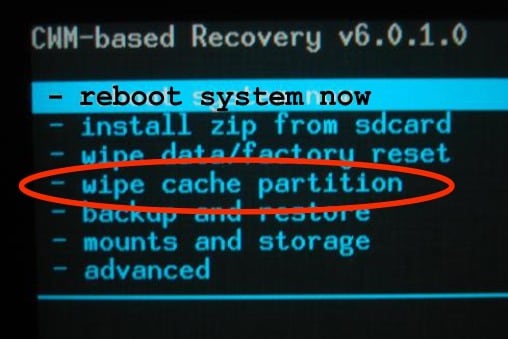
Passaggio 4: utilizzando gli stessi tasti del volume, selezionare ‘Cancella dati/ripristino impostazioni di fabbrica’ e utilizzare il pulsante di accensione per avviare il processo.

Quindi riavvia il dispositivo e dovrebbe tornare alla normalità.
Parte 4: recupera i dati sul tuo Android bloccato
La soluzione a questo problema comporterà la perdita di dati. Per questo motivo, è importante recuperare i dati dal dispositivo prima di tentare di risolverlo. Puoi recuperare i dati da questo dispositivo che non risponde utilizzando DrFoneTool – Recupero dati (Android). Alcune delle sue caratteristiche principali includono:

DrFoneTool – Recupero Dati (Android)
Il primo software al mondo di recupero dati per dispositivi Android rotti.
- Può anche essere utilizzato per recuperare dati da dispositivi rotti o dispositivi danneggiati in altro modo, come quelli bloccati nella schermata di avvio.
- Il più alto tasso di recupero nel settore.
- Recupera foto, video, contatti, messaggi, registri delle chiamate e altro.
- Compatibile con dispositivi Samsung Galaxy precedenti ad Android 8.0.
Come utilizzare DrFoneTool – Recupero dati (Android) per recuperare i file dal dispositivo bloccato sulla schermata di avvio?
Passaggio 1. Scarica e installa DrFoneTool sul tuo computer e seleziona Recupero dati. Quindi collega il tuo telefono Android al computer utilizzando un cavo USB.

Passaggio 2. Seleziona i tipi di dati che desideri recuperare dal dispositivo bloccato nella schermata di avvio. Per impostazione predefinita, il programma ha verificato tutti i tipi di file. Fare clic su Avanti per andare avanti.

Passaggio 3. Quindi seleziona il tipo di errore per il tuo telefono Android. In questo caso, selezioniamo ‘Touch screen non reattivo o impossibile accedere al telefono’.

Passaggio 4. Quindi, seleziona il nome del dispositivo e il modello corretti per il tuo telefono.

Passaggio 5. Quindi segui le istruzioni sul programma per avviare il telefono in modalità download.

Passaggio 6. Una volta che il telefono è in modalità download, il programma inizierà a scaricare il pacchetto di ripristino per il telefono.
Al termine del download, DrFoneTool analizzerà il tuo telefono e visualizzerà tutti i dati che puoi estrarre dal telefono. Basta selezionare quelli che ti servono e fare clic sul pulsante Recupera per recuperarli.

Riparare un Android bloccato nella schermata di avvio non è molto difficile. Assicurati solo di avere tutti i tuoi dati protetti in modo sicuro prima di iniziare. Facci sapere se tutto ha funzionato per te.
ultimi articoli

